【Python包离线安装指南】:无网环境下包安装秘籍
发布时间: 2024-12-07 11:39:32 阅读量: 19 订阅数: 19 


适用于python3.6的离线安装包.zip
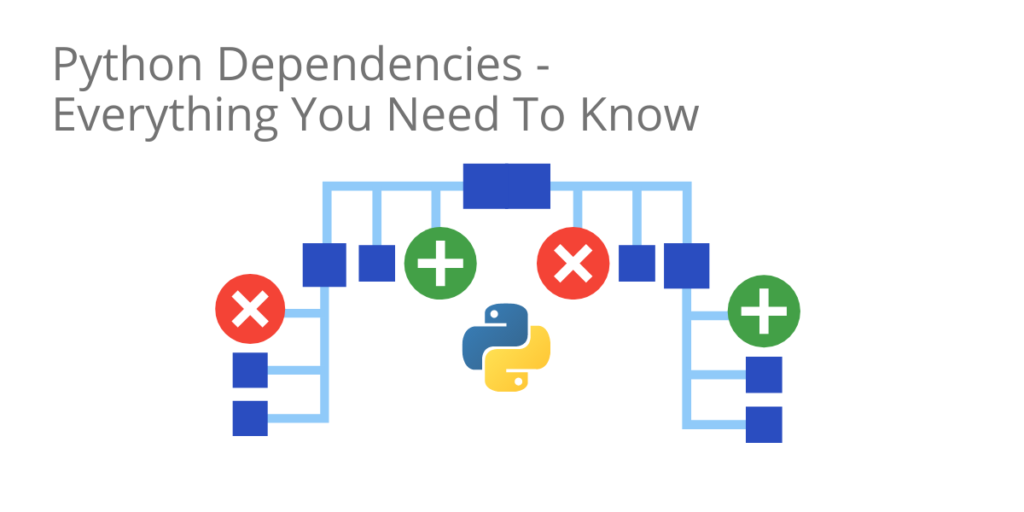
# 1. Python包离线安装简介
在现代软件开发中,Python由于其简洁易懂的语法、强大的库生态以及高效的数据处理能力,被广泛应用于服务器端开发、自动化脚本编写、数据分析、人工智能和机器学习等多个领域。但当开发环境无法连接到互联网时,常规的包安装方法(使用pip或conda等)将无法工作。这就需要我们了解和掌握Python包离线安装的方法,以解决因网络限制或特定安全要求所带来的安装障碍。
Python包的安装可以分为在线安装和离线安装两种方式。在线安装通常简单快捷,只需一个命令,包管理工具就会自动从互联网上下载并安装所需的包及其依赖。然而,在没有网络的情况下,我们必须采取一些特殊手段进行包的安装。
在这一章中,我们将首先介绍Python包离线安装的基本概念和应用场景,为后面章节中深入的工具使用和操作步骤打下基础。本章内容将包括:
- 离线安装的定义及必要性
- 常见的离线安装场景
- 离线安装相对于在线安装的优势和挑战
理解了离线安装的基础知识后,接下来的章节将分别深入介绍Python包管理工具的安装与配置、手动安装方法以及利用第三方工具进行Python包的离线安装,为读者提供一个全面的Python包离线安装指南。
# 2. 理解Python包管理工具
## 2.1 pip工具的安装与配置
### 2.1.1 pip工具的安装过程
Python包安装程序(pip)是Python的官方包管理工具,它可以帮助用户安装和管理Python包。首先,确保你已经安装了Python。pip通常与Python 2.7.9+和Python 3.4+一起包含在标准库中。
对于Python 3,如果你没有pip,可以通过以下命令安装:
```bash
# For Python 3.6+
python -m ensurepip --default-pip
# For Python 3.4 and 3.5
# Run this command with administrative privileges
python -m ensurepip --upgrade
```
如果不确定pip是否已经安装,可以在命令行执行`pip --version`或`pip3 --version`查看。
### 2.1.2 pip配置文件与环境变量
pip配置文件允许用户设置全局配置,例如镜像源等。配置文件名为`pip.conf`,其存放路径依操作系统而异。例如,在Unix-like系统中,路径通常是`~/.config/pip/pip.conf`,而在Windows上则是`%APPDATA%\pip\pip.ini`。
可以通过设置环境变量`PIP_USER`来决定是否将包安装到用户级别。设置为`true`时,包将只安装给当前用户,否则,如果环境变量不存在或设置为`false`,包将安装到系统级别。
## 2.2 conda工具的安装与配置
### 2.2.1 conda安装的前置条件
conda是一个开源的包管理和环境管理工具,它不仅限于Python,还支持R、Ruby、Lua、Scala、Java、C、C++等多种编程语言。Anaconda是conda的一个发行版,它预装了许多常用的科学计算包。
安装conda的前置条件是先安装Python。虽然conda可以安装不同版本的Python,但通常建议先安装Python 3。安装Anaconda的步骤非常简单:
1. 访问[Anaconda官网](https://www.anaconda.com/products/individual)下载Anaconda安装器。
2. 执行下载的安装脚本,例如,在Windows上运行`Anaconda3-2021.05-Windows-x86_64.exe`。
### 2.2.2 conda环境的创建与管理
conda环境是一个包含一组特定包的隔离空间,允许用户在不同的项目之间切换而不会产生冲突。创建一个新的conda环境,可以使用以下命令:
```bash
conda create --name myenv python=3.8
```
激活环境的命令取决于你的操作系统:
```bash
# Unix or MacOS
conda activate myenv
# Windows
activate myenv
```
列出所有环境和管理环境可以使用以下命令:
```bash
# 查看所有环境
conda info --envs
# 删除环境
conda remove --name myenv --all
```
## 2.3 虚拟环境管理工具
### 2.3.1 virtualenv工具的使用
virtualenv是创建隔离Python环境的工具,对于想要在项目中管理不同依赖的开发者来说非常有用。virtualenv的安装非常简单:
```bash
pip install virtualenv
```
创建一个新的虚拟环境:
```bash
virtualenv myvenv
```
激活虚拟环境:
```bash
# Unix or MacOS
source myvenv/bin/activate
# Windows
myvenv\Scripts\activate
```
### 2.3.2 venv工具的使用
venv是Python 3.3+标准库中的一个模块,用于创建轻量级的虚拟环境。venv的使用类似于virtualenv,但是更简单,因为它不需要额外安装。创建和管理venv环境的步骤如下:
创建一个新的虚拟环境:
```bash
# Unix or MacOS
python3 -m venv myvenv
# Windows
py -m venv myvenv
```
激活虚拟环境:
```bash
# Unix or MacOS
source myvenv/bin/activate
# Windows
myvenv\Scripts\activate
```
使用`deactivate`命令退出虚拟环境。
| 工具 | 依赖 | 安装复杂度 | 跨语言支持 |
| --- | --- | --- | --- |
| pip | Python | 低 | 否 |
| conda | Anaconda或Miniconda | 中 | 是 |
| virtualenv | 仅Python包 | 中 | 否 |
| venv | Python 3.3+ | 低 | 否 |
在上表中,可以清晰看到不同虚拟环境工具的对比。对于需要跨语言支持的场景,conda可能是最好的选择。而如果你只需要Python的环境管理,virtualenv和venv是非常好的轻量级选项。
# 3. 手动安装Python包
## 3.1 包的编译安装
在没有互联网连接的环境下,手动编译安装Python包是一种可靠的方法。这种方法可以确保您拥有源代码,并且可以控制安装过程中的每个步骤。
### 3.1.1 源代码获取与解压
编译安装的第一步是从Python包索引(PyPI)或者包的官方源获取源代码。通常,这涉及到下载.tar.gz或者.zip格式的压缩包。我们可以使用如`wget`或`curl`这样的命令行工具来完成这一步。
```sh
wget https://www.python.org/ftp/pytho
```
0
0






